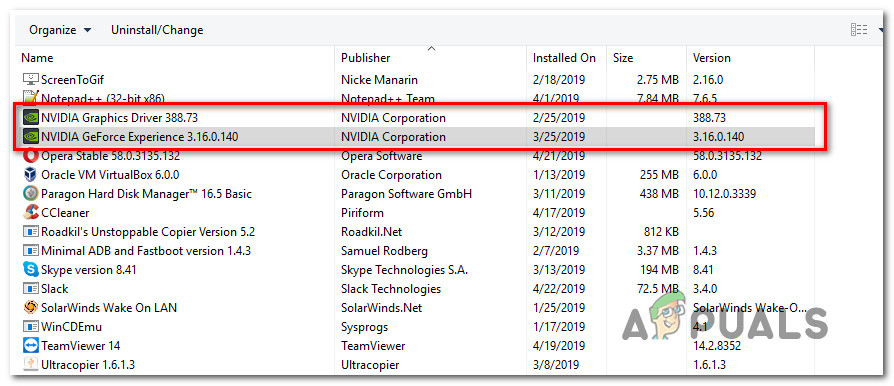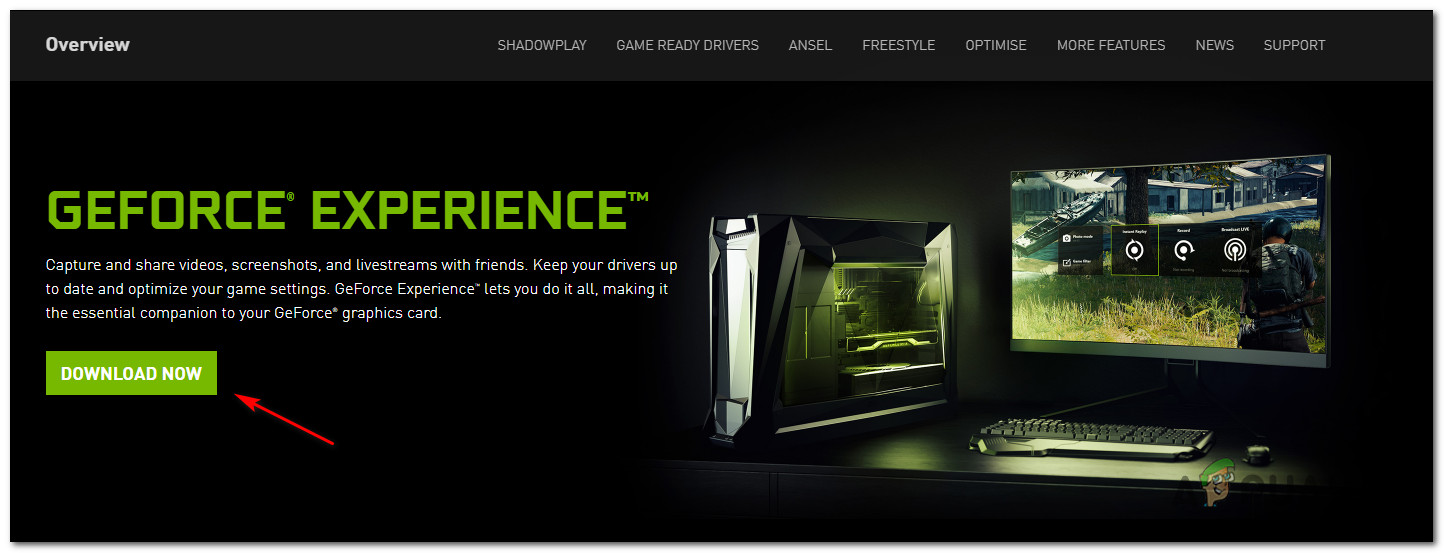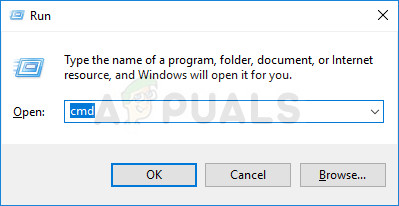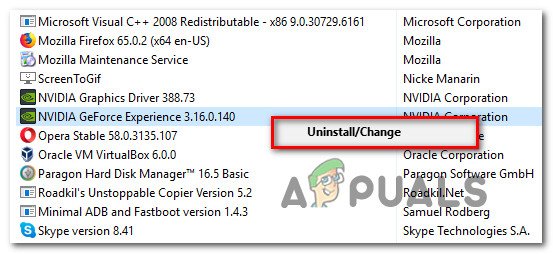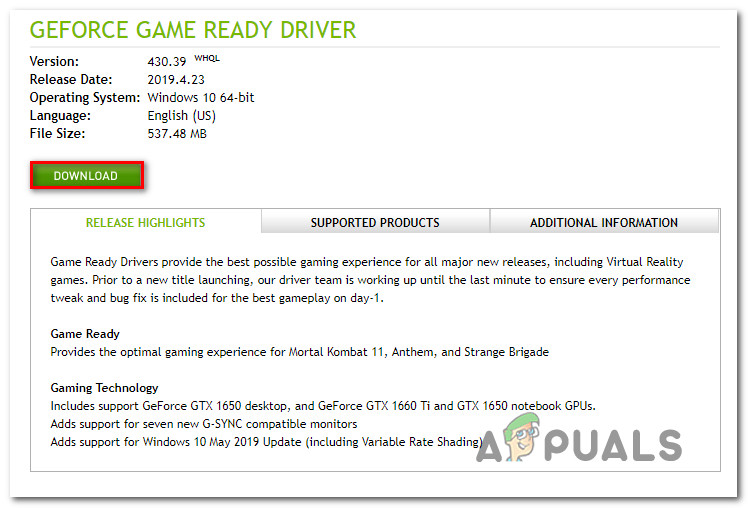0x0003 లోపం కోడ్తో సాఫ్ట్వేర్ క్రాష్ కావడంతో వారు ఇకపై ఎన్విడియా ఎక్స్పీరియన్స్తో అనుబంధించబడిన ఏ లక్షణాన్ని ఉపయోగించలేరని చాలా మంది విండోస్ వినియోగదారులు నివేదిస్తున్నారు. చాలా సందర్భాలలో, ప్రభావిత వినియోగదారులు “ ఎక్కడో తేడ జరిగింది. మీ PC ని రీబూట్ చేసి, ఆపై జిఫోర్స్ అనుభవాన్ని ప్రారంభించండి. లోపం కోడ్: 0x0003 డైలాగ్ బాక్స్ను మూసివేసే ఎంపికతో మాత్రమే దోష సందేశం. విండోస్ 7, విండోస్ 8 మరియు విండోస్ 10 లలో ఈ సమస్య సంభవిస్తుందని నివేదించబడింది.

జిఫోర్స్ అనుభవ లోపం కోడ్ 0x0003
NVIDIA అనుభవ లోపం కోడ్ 0x0003 కు కారణం ఏమిటి?
వివిధ వినియోగదారు నివేదికలు మరియు ఈ ప్రత్యేక సమస్యను పరిష్కరించడానికి సాధారణంగా ఉపయోగిస్తున్న మరమ్మత్తు వ్యూహాలను చూడటం ద్వారా మేము ఈ ప్రత్యేక సమస్యను పరిశోధించాము. ఇది ముగిసినప్పుడు, ఈ ప్రత్యేకమైన దోష సందేశాన్ని ప్రేరేపించే అనేక విభిన్న సంభావ్య నేరస్థులు ఉన్నారు:
- ఎన్విడియా టెలిమెట్రీ డెస్క్టాప్తో ఇంటరాక్ట్ అవ్వడానికి అనుమతి లేదు - ఇది ముగిసినప్పుడు, ఎన్విడియా టెలిమెట్రీ కంటైనర్ డెస్క్టాప్తో సంభాషించడానికి అనుమతించకపోతే ఈ ప్రత్యేక సమస్య కూడా సంభవిస్తుంది. ఈ దృష్టాంతం వర్తిస్తే, ఈ సేవతో పరస్పర చర్యను అనుమతించడానికి మీరు సేవల స్క్రీన్ను ఉపయోగించడం ద్వారా సమస్యను పరిష్కరించవచ్చు.
- కొన్ని తప్పనిసరి ఎన్విడియా సేవలు అమలు కావడం లేదు - ఎన్విడియా డిస్ప్లే సర్వీస్, ఎన్విడియా లోకల్ సిస్టమ్ కంటైనర్ మరియు ఎన్విడియా నెట్వర్క్ సర్వీస్ కంటైనర్ అన్నీ నిలిపివేయబడితే ఈ ప్రత్యేక సమస్యకు కారణమయ్యే సేవలు. ఈ సందర్భంలో, మీరు సేవలను ప్రారంభించడం ద్వారా సమస్యను పరిష్కరించగలరు.
- పాడైన ఎన్విడియా డ్రైవర్ - కొన్ని సందర్భాల్లో, మీ GPU ఉపయోగించే ఒకటి లేదా అంతకంటే ఎక్కువ డ్రైవర్లు అవినీతికి కళంకం కలిగిస్తే సమస్య సంభవించవచ్చు. ఈ సందర్భంలో, మీరు ప్రతి ఎన్విడియా కాంపోనెంట్ను తిరిగి ఇన్స్టాల్ చేయడం ద్వారా సమస్యను పరిష్కరించగలరు.
- గ్లిట్డ్ నెట్వర్క్ అడాప్టర్ - వివిధ వినియోగదారు నివేదికల ఆధారంగా, నెట్వర్క్ అడాప్టర్ నిస్సార స్థితిలో చిక్కుకుంటే ఈ ప్రత్యేక దోష సందేశం కూడా సంభవిస్తుంది. ఇది జరిగినప్పుడల్లా, మీరు విన్సాక్ రీసెట్ చేయడం ద్వారా సమస్యను పరిష్కరించవచ్చు (కామ్స్ పున in స్థాపన అని కూడా పిలుస్తారు).
- విండోస్ నవీకరణ మీ GPU డ్రైవర్తో జోక్యం చేసుకుంది - బాధిత వినియోగదారులతో సమస్య సంభవించడం ప్రారంభించిందని మాకు అనేక నివేదికలు వచ్చాయి WU (విండోస్ నవీకరణ) నవీకరణ స్వయంచాలకంగా ఇన్స్టాల్ చేయబడింది. ఈ దృష్టాంతం వర్తిస్తే, మీరు ప్రస్తుత ఎన్విడియా డ్రైవర్లను అన్ఇన్స్టాల్ చేసి, ఆపై తాజా వెర్షన్ను స్వయంచాలకంగా ఇన్స్టాల్ చేయడం ద్వారా సమస్యను పరిష్కరించవచ్చు.
విధానం 1: ఎన్విడియా టెలిమెట్రీ కంటైనర్ను డెస్క్టాప్తో ఇంటరాక్ట్ చేయడానికి అనుమతిస్తుంది
ఎన్విడియా టెలిమెట్రీ సేవ డెస్క్టాప్తో ఇంటరాక్ట్ అవ్వడానికి అనుమతించబడిందని మరియు సేవ ప్రారంభించబడిందని నిర్ధారించుకోవడానికి సర్వీసెస్ స్క్రీన్ను ఉపయోగించిన తర్వాత సమస్యను పరిష్కరించగలిగామని చాలా మంది ప్రభావిత వినియోగదారులు నివేదించారు.
ఇలా చేసిన తరువాత, ఇంతకు ముందు చాలా మంది వినియోగదారులు ఈ లోపంతో పోరాడుతున్నారు ఎన్విడియా ఎక్స్పీరియన్స్లో ఈ సమస్య ఇకపై జరగలేదని నివేదించింది. ఎన్విడియా టెలిమెట్రీ కంటైనర్ను డెస్క్టాప్తో ఇంటరాక్ట్ చేయడానికి అనుమతించే శీఘ్ర గైడ్ ఇక్కడ ఉంది:
- నొక్కండి విండోస్ కీ + ఆర్ తెరవడానికి a రన్ డైలాగ్ బాక్స్. అప్పుడు, టైప్ చేయండి “Services.msc” టెక్స్ట్ బాక్స్ లోపల మరియు నొక్కండి నమోదు చేయండి తెరవడానికి సేవలు స్క్రీన్. ప్రాంప్ట్ చేస్తే UAC (వినియోగదారు ఖాతా నియంత్రణ) , క్లిక్ చేయండి అవును పరిపాలనా అధికారాలను మంజూరు చేయడానికి.
- లోపల సేవలు స్క్రీన్, సేవల జాబితా ద్వారా క్రిందికి స్క్రోల్ చేయండి మరియు గుర్తించండి నివిడియా టెలిమెట్రీ కంటైనర్ . మీరు చూసిన తర్వాత, దానిపై కుడి క్లిక్ చేసి ఎంచుకోండి లక్షణాలు.
- లోపల లక్షణాలు యొక్క స్క్రీన్ ఎన్విడియా టెలిమెట్రీ కంటైనర్ , ఎంచుకోండి లాగాన్ టాబ్ మరియు బాక్స్ అనుబంధించబడిందని నిర్ధారించుకోండి డెస్క్టాప్తో ఇంటరాక్ట్ అవ్వడానికి సేవను అనుమతించండి . నొక్కండి వర్తించు మార్పులను సేవ్ చేయడానికి.
- సేవల జాబితాతో మునుపటి స్క్రీన్కు తిరిగి వెళ్లి, కింది సేవలను గుర్తించండి, వాటిలో ప్రతి దానిపై కుడి క్లిక్ చేసి క్లిక్ చేయండి ప్రారంభించండి అవన్నీ నడుస్తున్నాయని నిర్ధారించడానికి:
ఎన్విడియా డిస్ప్లే సర్వీస్
ఎన్విడియా లోకల్ సిస్టమ్ కంటైనర్
ఎన్విడియా నెట్వర్క్ సర్వీస్ కంటైనర్ - ప్రతి సేవ ప్రారంభించబడిన తర్వాత, లోపం కోడ్ 0x0003 ను ప్రేరేపించిన ఆపరేషన్ను పునరావృతం చేయండి మరియు సమస్య పరిష్కరించబడిందో లేదో చూడండి.

ఎన్విడియా టెలిమెట్రీని డెస్క్టాప్తో కమ్యూనికేట్ చేయడానికి అనుమతిస్తుంది
సమస్య ఇంకా సంభవిస్తుంటే, దిగువ తదుపరి పద్ధతికి క్రిందికి వెళ్ళండి.
విధానం 2: ప్రతి ఎన్విడియా కాంపోనెంట్ను తిరిగి ఇన్స్టాల్ చేస్తోంది
కొంతమంది బాధిత వినియోగదారులు ప్రతి ఎన్విడియా డ్రైవర్తో పాటు జిఫోర్స్ అనుభవాన్ని తిరిగి ఇన్స్టాల్ చేసిన తర్వాత మాత్రమే సమస్య పరిష్కరించబడిందని నివేదించారు. ఇలా చేసి, వారి కంప్యూటర్ను పున art ప్రారంభించిన తరువాత, కొంతమంది వినియోగదారులు నివేదించారు జిఫోర్స్ అనుభవ లోపం కోడ్ 0x0003 ఇకపై సంభవించలేదు.
సమస్యను పరిష్కరించడానికి ప్రతి ఎన్విడియా కాంపోనెంట్ను తిరిగి ఇన్స్టాల్ చేయడానికి శీఘ్ర గైడ్ ఇక్కడ ఉంది:
- నొక్కండి విండోస్ కీ + ఆర్ తెరవడానికి a రన్ డైలాగ్ బాక్స్. అప్పుడు, టైప్ చేయండి “Appwiz.cpl” మరియు నొక్కండి నమోదు చేయండి కార్యక్రమాలు మరియు లక్షణాల స్క్రీన్ను తెరవడానికి.

Appwiz.cpl అని టైప్ చేసి, ఇన్స్టాల్ చేసిన ప్రోగ్రామ్ల జాబితాను తెరవడానికి ఎంటర్ నొక్కండి
- లోపల కార్యక్రమాలు మరియు లక్షణాలు విండో, క్లిక్ చేయండి ప్రచురణకర్త వ్యవస్థాపించిన ప్రతి అనువర్తనాన్ని వారి ప్రచురణకర్త ఆర్డర్ చేయడానికి.
- అనువర్తనాలను ప్రచురణకర్త ఆదేశించిన తర్వాత, ప్రచురించిన మొదటి జాబితాపై కుడి క్లిక్ చేయండి ఎన్విడియా కార్పొరేషన్ మరియు ఎంచుకోండి అన్ఇన్స్టాల్ చేయండి. అప్పుడు, ప్రచురించిన ప్రతి అంశంతో ఈ విధానాన్ని పునరావృతం చేయండి ఎన్విడియా కార్పొరేషన్ ఈ జాబితా నుండి.
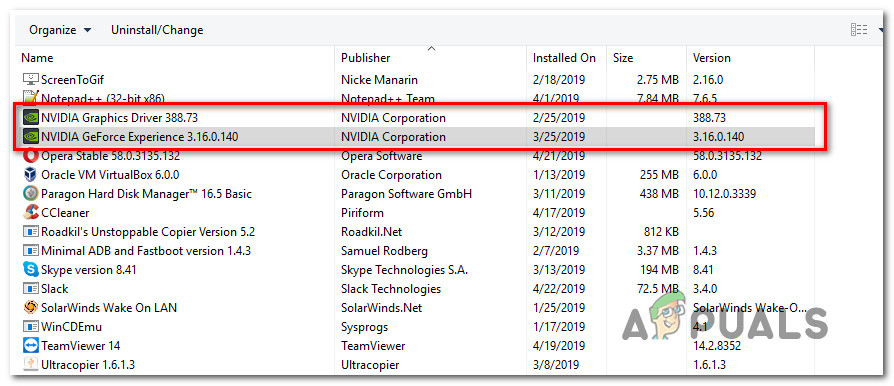
ప్రతి ఎన్విడియా సంస్థాపనను అన్ఇన్స్టాల్ చేస్తోంది
- మీరు ప్రస్తుతం ఇన్స్టాల్ చేసిన ప్రతి ఎన్విడియా అనువర్తనంతో దశ 3 ను పునరావృతం చేయండి.
- మీ కంప్యూటర్ను పున art ప్రారంభించి, తదుపరి ప్రారంభ క్రమం పూర్తయ్యే వరకు వేచి ఉండండి.
- తదుపరి సిస్టమ్ ప్రారంభంలో, ఈ లింక్ను సందర్శించండి ( ఇక్కడ ) మరియు క్లిక్ చేయండి ఇపుడు డౌన్లోడ్ చేసుకోండి. అప్పుడు, ఆన్-స్క్రీన్ ప్రాంప్ట్లను అనుసరించండి
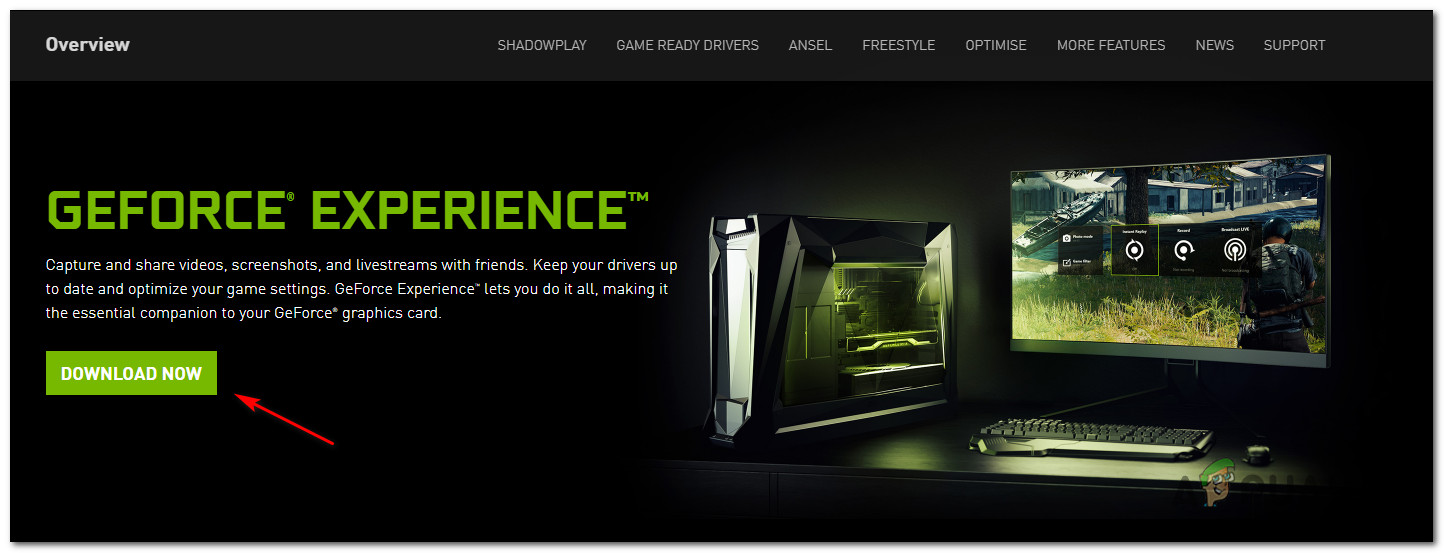
జిఫోర్స్ అనుభవాన్ని డౌన్లోడ్ చేస్తోంది
- సాఫ్ట్వేర్ ఇన్స్టాల్ చేయబడిన తర్వాత, అది తప్పిపోయిన డ్రైవర్లను స్వయంచాలకంగా ఇన్స్టాల్ చేస్తుంది. క్రొత్త డ్రైవర్లు వ్యవస్థాపించబడిన తర్వాత, మీ కంప్యూటర్ను మళ్లీ పున art ప్రారంభించి, సమస్య పరిష్కరించబడిందో లేదో చూడండి.
సమస్య ఇంకా సంభవిస్తుంటే, దిగువ తదుపరి పద్ధతికి క్రిందికి వెళ్ళండి.
విధానం 3: నెట్వర్క్ అడాప్టర్ను రీసెట్ చేస్తోంది
అనేక మంది ప్రభావిత వినియోగదారులు తమ నెట్వర్క్ అడాప్టర్ యొక్క సాఫ్ట్వేర్ను డిఫాల్ట్ కాన్ఫిగరేషన్కు రీసెట్ చేసిన తర్వాత జిఫోర్స్ ఎక్స్పీరియన్స్ ఎర్రర్ కోడ్ 0x0003 లోపం పరిష్కరించబడిందని నివేదించారు. ఈ విధానాన్ని 'విన్సాక్ రీసెట్' లేదా 'కామ్స్ రీఇన్స్టాల్' అని కూడా పిలుస్తారు.
నెట్వర్క్ అడాప్టర్ను రీసెట్ చేయడానికి శీఘ్ర గైడ్ ఇక్కడ ఉంది:
గమనిక: ఈ విధానం విండోస్ 7, విండోస్ 8 మరియు విండోస్ 10 లలో వర్తిస్తుంది.
- నొక్కండి విండోస్ కీ + ఆర్ తెరవడానికి a రన్ డైలాగ్ బాక్స్. అప్పుడు, టైప్ చేయండి “Cmd” మరియు నొక్కండి Ctrl + Shift + Enter ఎలివేటెడ్ కమాండ్ ప్రాంప్ట్ తెరవడానికి. ద్వారా ప్రాంప్ట్ చేయబడినప్పుడు UAC (వినియోగదారు ఖాతా నియంత్రణ) , క్లిక్ చేయండి అవును మంజూరు చేయడానికి అడ్మిన్ అధికారాలు.
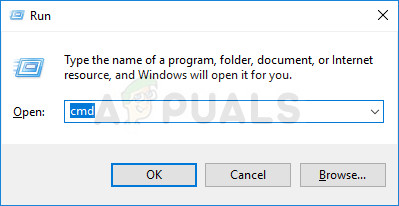
రన్ బాక్స్ ఉపయోగించి CMD ను రన్ చేస్తోంది
- ఎలివేటెడ్ కమాండ్ ప్రాంప్ట్లో, కింది ఆదేశాన్ని టైప్ చేసి, నొక్కండి నమోదు చేయండి మా నెట్వర్క్ అడాప్టర్ డ్రైవర్ను రీసెట్ చేయడానికి:
netsh winsock రీసెట్
- ఆదేశం విజయవంతంగా ప్రాసెస్ చేయబడిన తర్వాత, మీ కంప్యూటర్ను పున art ప్రారంభించి, తదుపరి సిస్టమ్ ప్రారంభంలో సమస్య పరిష్కరించబడిందో లేదో చూడండి.
సమస్య ఇంకా సంభవిస్తుంటే, దిగువ తదుపరి పద్ధతికి వెళ్లండి.
విధానం 4: తాజా గ్రాఫిక్స్ డ్రైవర్ను మాన్యువల్గా ఇన్స్టాల్ చేస్తోంది
పైన పేర్కొన్న అన్ని పద్ధతులు సమస్యను పరిష్కరించడానికి మిమ్మల్ని అనుమతించకపోతే, సమస్య పాడైన GPU డ్రైవర్ వల్ల సంభవిస్తుంది, ఇది గ్రాఫిక్స్ డ్రైవర్ను మాన్యువల్గా తిరిగి ఇన్స్టాల్ చేయడం ద్వారా మాత్రమే సరిదిద్దబడుతుంది. అనేక మంది ప్రభావిత వినియోగదారులు ఇది నివేదించారు వారు క్రింది దశలను చేసిన తర్వాత లోపం జరగదు.
తాజా గ్రాఫిక్స్ డ్రైవర్లను మాన్యువల్గా ఇన్స్టాల్ చేయడానికి మీరు ఏమి చేయాలి:
- నొక్కండి విండోస్ కీ + ఆర్ తెరవడానికి a రన్ డైలాగ్ బాక్స్. అప్పుడు, టైప్ చేయండి “Appwiz.cpl” మరియు నొక్కండి నమోదు చేయండి తెరవడానికి కార్యక్రమాలు మరియు లక్షణాలు స్క్రీన్.

Appwiz.cpl అని టైప్ చేసి, ఇన్స్టాల్ చేసిన ప్రోగ్రామ్ల జాబితాను తెరవడానికి ఎంటర్ నొక్కండి
- లోపల కార్యక్రమాలు మరియు లక్షణాలు స్క్రీన్, ఎన్విడియా ప్రచురించిన ప్రతి ఇన్స్టాలేషన్ను గుర్తించండి మరియు కుడి-క్లిక్> అన్ఇన్స్టాల్ చేయండి మీ GPU తో అనుబంధించబడిన ప్రతి డ్రైవర్ను తొలగించడానికి. అప్పుడు, మీ కంప్యూటర్ నుండి డ్రైవర్ను తీసివేయమని ఆన్-స్క్రీన్ ప్రాంప్ట్లను అనుసరించండి.
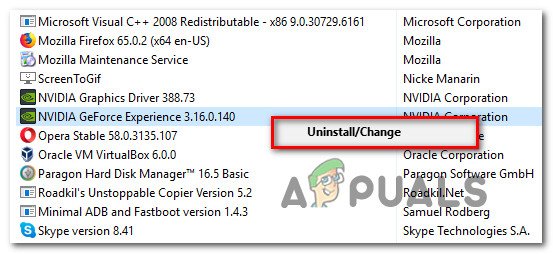
ఎన్విడియా అనుభవం యొక్క ప్రస్తుత సంస్కరణను అన్ఇన్స్టాల్ చేస్తోంది
- అన్ని ఎన్విడియా ఉత్పత్తులు అన్ఇన్స్టాల్ చేయబడిన తర్వాత, మీ కంప్యూటర్ను పున art ప్రారంభించండి.
- తదుపరి కంప్యూటర్ ప్రారంభంలో, ఈ లింక్ను సందర్శించండి ( ఇక్కడ ), మరియు మీ GPU మోడల్, సిరీస్, ఆపరేటింగ్ సిస్టమ్ వెర్షన్ మరియు భాషను సెట్ చేయండి. అప్పుడు, క్లిక్ చేయండి వెతకండి మీ GPU కాన్ఫిగరేషన్ కోసం అందుబాటులో ఉన్న తాజా డ్రైవర్ వెర్షన్ను కనుగొనడానికి.
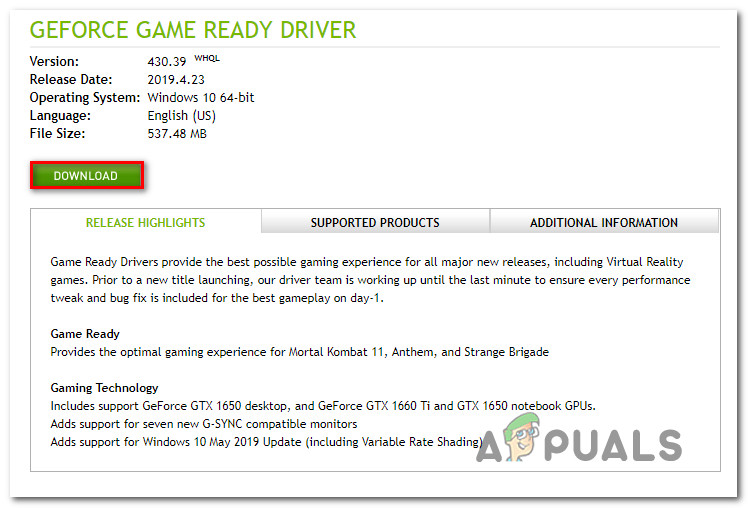
సరికొత్త ఎన్విడియా డ్రైవర్ను డౌన్లోడ్ చేస్తోంది
- డౌన్లోడ్ పూర్తయిన తర్వాత, ఆన్-స్క్రీన్ ప్రాంప్ట్లను అనుసరించి సరికొత్త డ్రైవర్ను ఇన్స్టాల్ చేయండి మరియు సమస్య పరిష్కరించబడిందో లేదో చూడండి.
విధానం 5: క్రొత్త వినియోగదారు ఖాతాను సృష్టించడం
మిగతావన్నీ విఫలమైతే మరియు మీరు సమస్యను పరిష్కరించినట్లు అనిపించదు. చివరి ప్రయత్నంగా, మీరు ప్రయత్నించవచ్చు సృష్టించండి కు క్రొత్తది వినియోగదారు ఖాతా తో పరిపాలనా అధికారాలు తొలగించిన తర్వాత అన్ని ఎన్విడియా సంబంధిత అనువర్తనాలు మరియు డ్రైవర్లు. అలా చేసిన తర్వాత, డ్రైవర్లను ఇన్స్టాల్ చేసి, సమస్య కొనసాగుతుందో లేదో తనిఖీ చేయండి.
టాగ్లు జిఫోర్స్ 4 నిమిషాలు చదవండి